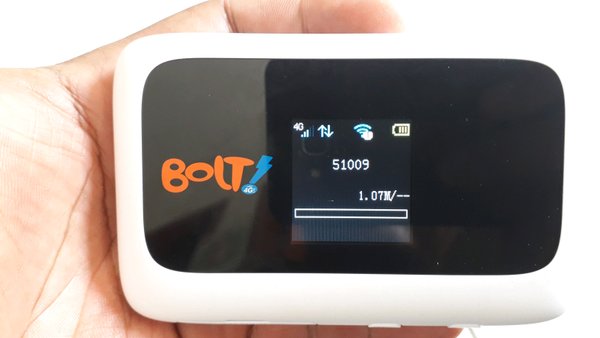Daftar Isi
Bolt sudah sah hentikan service internet 4G LTE sesudah Kementerian Komunikasi dan Informatika sah mengambil ijin pemakaian frekwensi 2,3 GHz PT Internux pada 28 Desember kemarin. Walau sudah disetop, pemakai modem Bolt bisa memakai pirantinya dengan berpindah ke operator lain dengan buka kunci kartu SIM atau unlock.
Berikut ini cara unlock beberapa series modem Bolt :
1. Cara unlock modem bolt mf90

Untuk unlock modem Bolt ZTE MF90, Kamu dapat download DC unlocker Klien 2017. Lantas turuti tutorial berikut ini :
- Colokkan modem Bolt-mu ke PC/piranti computer.
- Apabila sudah teridentifikasi, Kamu dapat lakukan click kanan di file DC Unlocker Klien.
- Lalu click tulisan Run as Administrator.
- Seterusnya Kamu dapat tentukan menu ZTE MModems di Select Manufacturer.
- Lalu tentukan pilihan Auto detect dalam Select Mode.
- Seterusnya click pertanda kaca pembesar pada bagian bawahnya.
- Selanjutnya berpindah ke samping kanan, Kamu dapat click Server dan masukan sandi dan username yang kamu kehendaki.
- Kemudian click pilihan cek login. Kamu dapat acuhkan tulisan error code-12.
- Apabila sudah, click unlocking lalu click unlock.
- Saat ini kamu dapat mengambil modem bolt ZTE MF90 lalu click Tanda reset sampai 5 detik lama waktunya.
- Kemudian, cabut modem dari piranti netbook.
- Seterusnya tukar provider kartu SIM dari modem dengan provider yang kamu harapkan.
Itu langkah unlock modem bolt yang dapat Kamu kerjakan untuk modem ZTE MF90 dan Huawei E5372s. Selamat mempraktikkan!
2. Cara unlock modem bolt bl1

Langkah unlock modem Bolt BL1 ini kali perlu memakai kontribusi program namanya Marvel MIFI, nanti kamu perlu menyambungkan modem dengan netbook untuk atur langkah-langkah seperti di bawah ini :
- Nyalakan modem Bolt BL1.
- Kemudian ambil program MIFI Tool.
- Sesudah sukses didownload, silakan membuka dan lakukan programnya.
- Selanjutnya kamu dapat sambungkan modem ke netbook memakai kabel USB.
- Sebelumnya kita cocokan lebih dulu port modem yang masuk dengan status yang tercantum di program. Triknya membuka Piranti Manajer melalui penelusuran Start.
- Click dropdown sisi Port, saksikan sisi Marvel Seri Port, di sampingnya akan tercatat COM 5, selanjutnya cocokan sama di program.
- Bila driver port tidak tampil, kamu dapat install dengan manual dengan click kanan sisi Other Piranti -> Mobile AT Interface -> Browser my computer…., dan turuti jalannya sampai usai.
- Selanjutnya masukan alamat IMEI dengan code terserah, lalu click tombol yang berada di sampingnya sampai warna hijau.
- Proses belum usai, kamu dapat silang aplikasinya dan reset modem Bolt BL1.
- Hubungkan lagu ke netbook dan hubungkan jaringan wifi netbook dengan modem Bolt BL1. Sesudah terhubung, masuk ke IU modem dengan menulis alamat IP pada kotak penelusuran browser http://192.168.1.1/.
- Sesudah masuk, pertama kamu masukan saja kode “admin” di kotak yang disiapkan, lalu login.
- Kamu dapat masuk ke kotak Penataan, selanjutnya ganti settingan yang berada di sana.
- Ganti modenya jadi Siarkan, mengatur nama dan sandidnya, paling akhir pencet Aplikasikan.
- Modem bisa dipakai
>> Download Marvel MIFI disini!
3. Cara unlock modem bolt e5372s

Siapkan Bahan Dan Perlengkapan Unlock Modem Bolt
Bagi yang belum punya modem ini atau sudah punya bekas bolt dan belum di unlock, berikut cara unlock modem bolt e5372s . Siapkan dulu :
- Modem alias Mifi Huawei e5372s
- Kabel data USB
- Firmware e5372s 21.270
- File port.ini
- Huawei flasher
- File HMF E5372 21.270
- Firmware e5372s 21.271
Langkah-langkah Unlock Modem Bolt
- Setelah download semua, silakan di ekstrak bagi file yang perlu di ekstrak, langkah selanjutnya :
- Hubungkan kabel ke modem bolt tersebut
- Cek di Device Manager misalnya dengan cara pencet keyboard Windows + X dan cari Device Manager
- Lihat di bagian Port (Com & LPT) kalau belum ada 2 port maka harus dipancing agar bisa masuk menu download dan bisa diflash.
- Jalankan Firmware e5372s 21.270 … exe ( klik kanan Run as administrator)
- Lihat tampilan di modem (Mifi) ada tampilan panah ke atas seperti gambar di bawah ini
- Hentikan proses update di atas dengan end task ( tekan ctrl + alt + del) , pilih task manager dan cari wizard updating di atas, dan pilih end task ( saya anggap pembaca juga sudah paham)
- Sekarang buka Device Manager lagi, dan lihat di Port ( COM & LPT) , tampil 2 port
- Edit file port ini, sesuaikan dengan yang di tempat pembaca. Milik saya N_PORT = COM9, dan D_PORT=COM10
- Jalankan Huawei Flasher, pilih Select Firmware, dan pilih lagi Parse From HMF
- Cari file HMF nya
- Lanjutkan dengan klik Flash Modem, pilih Resurrect Mode
2. Tunggu beberapa menit sampai berhasil
3. Selesai untuk proses ini, kalau tampilan modem jadi Device Locked, jangan khawatir .
- Tahap akhir jalankan Firmware e5372s 21.271 … exe dengan klik kanan dan Run as administrator.
Untuk 4G Telkomsel di frekuensi 2300 ternyata tidak semua area ada, saya coba di tempat lain yang keluar hanya 3G saja, sedih deh..Coba sekarang masukkan SIM card telkomsel, cek muncul atau tidak jaringan 4G nya. Demikian cara Unlock Modem Bolt e5372s . Semoga bermanfaat
UPDATE :
4. Cara unlock modem bolt mf910
Download keperluan unlock disini.
1. Pastikan modem bisa masuk web-gui
2. copy dan paste : http://192.168.1.1/goform/goform_process?goformId=MODE_SWITCH&switchCmd=DEBUG
di browser anda.
3. Install / Update driver ( ZTE LTE Technologies MSM ) pada devices manager dengan driver yang disediakan di folder “adb-drivers-install”. Gunakan file yang sesuai untuk 32bit atau 64bit drivers.
4. lalu pada folder zte-mf90-unlock, klik shift dan klik kanan > open command windows from here.
- jika opsi open command windows from here tidak keluar, buka foldernya dan ketik cmd pada address bar di explorer
- lalu pada command prompt tersebut ketik dan ikuti langkah seperti dibawah ini :
- 1. adb devices
- 2. adb shell reboot-bootloader
- 3. fastboot devices
- 4. fastboot flash dsp2 dsp2.mbn
- 5. fastboot reboot
5. jika tidak ada kendala, selamat modem anda sudah ter unlock dan bisa digunakan dengan operator lainnya.
Selamat Mencoba!
5. Cara unlock modem bolt mv1
Pertama silakan unduh firmware unlock modem movimax mv1 (Disini)
- Hidupkan modem bolt anda lalu colokan ke ke netbook memakai kabel data
- Apabila sudah tersambung secara benar, seterusnya pc akan memasang driver secara automatis dari modem bolt
- Tetapi bila tidak terinstal secara automatis, silakan anda ke file explore lalu ke CD Drive BOLT! 4G MV1 mencari AUTORUN.INF > click kanan > Install
- Sesudah di instal dan sukses, saat ini silakan masuk ke webgui modem bolt dengan datangi 192.168.1.1 di browser kalian
- Login dengan username dan sandi modem anda, secara standar username dan sandidnya ialah admin. Itu bila anda awalnya tidak menggantinya
- Bila login telah sukses, waktunya masuk ke “Settings” lalu tentukan “Software Up-grade”
- Mencari file BIN yang telah anda unduh barusan dengan click Browser, dan tentukan filenya. Apabila sudah bertemu, click Up-grade
- Karena itu proses up-grade akan jalan, silakan nantikan sampai sukses.
Warning! : Tidak boleh cabut modem dari kabel data yang dipasang ke netbook atau PC anda
Bila unlock usai dan sukses, automatis modem anda akan lakukan re-boot.
Yang terpenting ialah saat lakukan up-grade yakinkan kondisi kabel data anda masih tetap tersambung secara baik.
6. Cara unlock modem bolt e5577
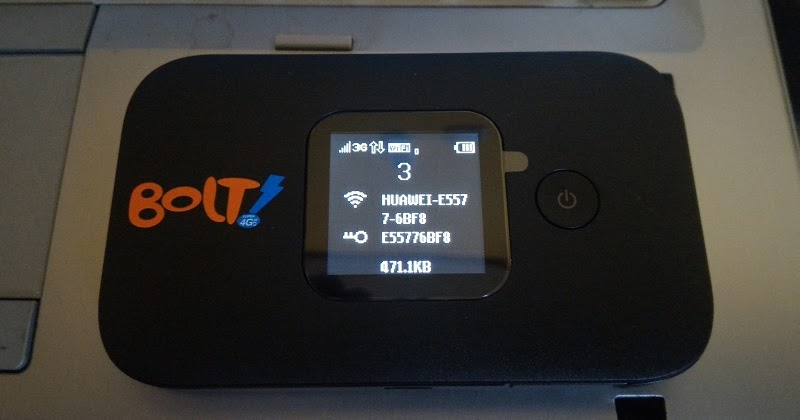
Untuk Anda yang mempunyai Modem Bolt e5577, bisa ikuti tata langkah unlock berikut:
- Langkah awal dengan download Firmware Huawei pada alamat web berikut, unduh firmware huawei dan untuk beberapa versus yang lain bisa Anda dapatkan di http://huaweifirmware.com/
- Selanjutnya sambungkan modem ke individual computer Anda pada kondisi berpijar.
- Seterusnya, membuka menu My Komputer, tentukan Drive Bolt
- Click kanan di Autorun dan melakukan run as administrator
- Click next dampai dengan proses instalasi usai.
- Sesudah proses instalasi usai, maka ada pernyataan yang ke semua di contreng warna hijau.
- Bukalah file firmware Huawei yang awalnya telah di unduh.
- Click kanan, kemudain tentukan run as administrator
- Click I Accept the Aggrement yang menerangkan jika Anda sudah sepakat dengan semua ketetapan.
- Tunggu sesaat s/d program mengenal modem Anda.
- Sesudah modem tredeteksi, kerjakan penyempurnaan pada firmware dan maupun juga bisa jalan secara automatis.
Bila selanjutnya ada pemberitahuan Up-date Successfully, karena itu proses langkah unlock modem bolt e5577 telah berhasi Anda kerjakan
Selamat Mencoba.
 Idntechnews Kumpulan Berita dan Informasi dari berbagai sumber yang terpercaya
Idntechnews Kumpulan Berita dan Informasi dari berbagai sumber yang terpercaya